为什么w10改不了时间 教你快速更改win10系统时间的方法
时间:2021-06-10作者:mei
电脑安装好win10系统后时间都是设置好的,工作生活中,大家常常需要看时间来安排工作内容,如果时间太快或太慢都会影响工作进程,所以大家会给电脑调整一个正确的时间。有位网友说自己win10电脑时间修改不了,尝试很多方法都没用,有什么办法解决?现在小编告诉大家一招解决方法。
具体方法如下:
1、按Win+R键,弹出运行界面,在运行界面输入“gpedit.msc”,然后点击“确定”。
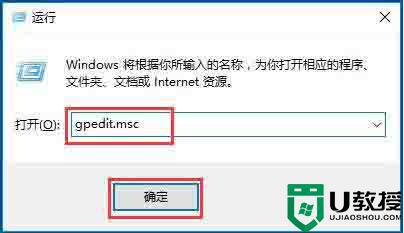
2、然后弹出本地组策略编辑器,点击计算机配置→Windows设置→安全设置→本地策略→用户权限分配。找到右边的“更改系统时间”并双击。
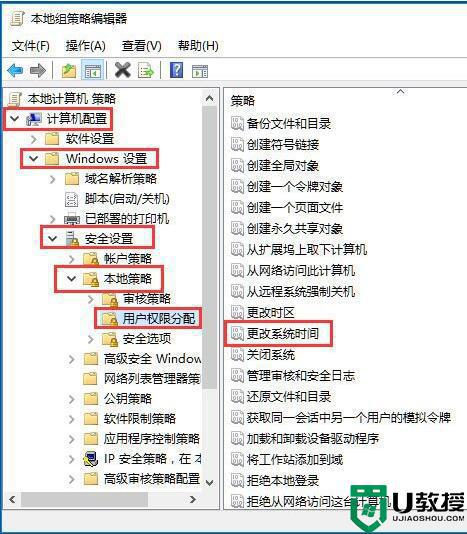
3、弹出如图所示界面,点击“添加用户或组”。
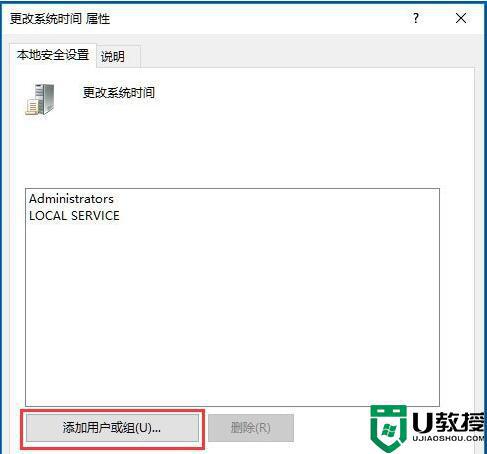
4、弹出如图所示对话框,在输入对象名称位置输入“Adminstrator”,输入好后点击“检查名称”。
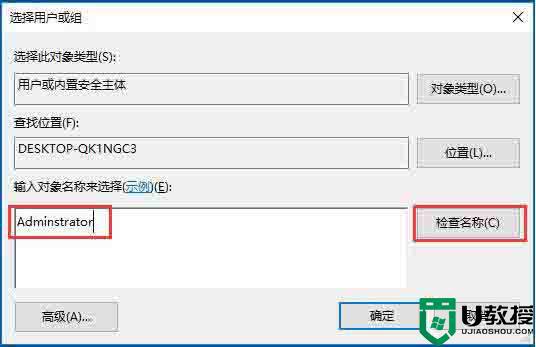
5、接着出现对应名称,如图所示,点击“确定”。
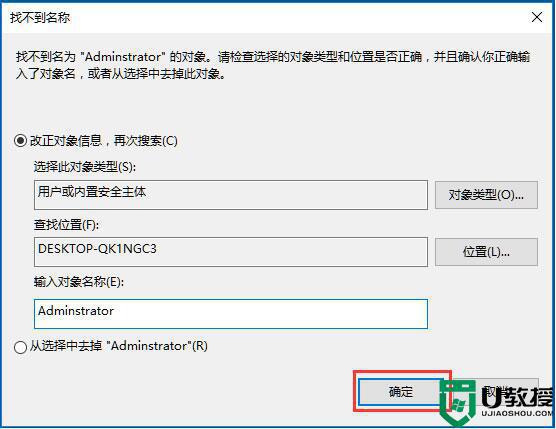
6、最后再次点击确定即可。
如果遇到win10系统时间无法更改的情况,可以直接参考教程来修复,希望对大家有所帮助。
相关教程:
w10能改win7吗

